一、控件到控件的绑定
1:OneWaySource影响着Target,但是Target却影响不到Source。
2:OneWayToSource
Target影响Source,而Source却影响不到Target。
3:TwoWay
Source与Target相互影响。
4:OneTime
在OneWay的基础上延伸了一个OneTime,仅绑定一次。如果大家属性Jquery中的one函数我想就可以不用表述了。
<Window x:Class="WpfApplication1.Window1"xmlns="http://schemas.microsoft.com/winfx/2006/xaml/presentation"xmlns:x="http://schemas.microsoft.com/winfx/2006/xaml"xmlns:sys="clr-namespace:System;assembly=mscorlib"xmlns:src="clr-namespace:WpfApplication1"Title="MainWindow" Height="350" Width="525"><Canvas><ScrollBar Height="24" Name="scrollBar1" Width="237" Orientation="Horizontal" Canvas.Left="103" Canvas.Top="51" Minimum="1" Maximum="100" SmallChange="1" /><Label Canvas.Left="41" Canvas.Top="121" Content="OneWay" Height="28" Name="label1" /><TextBox Canvas.Left="165" Canvas.Top="121" Height="23"Text="{Binding ElementName=scrollBar1, Path=Value, Mode=OneWay}"Name="textBox1" Width="120" /><Label Canvas.Left="41" Canvas.Top="160" Content="OneWayToSource" Height="28" Name="label2" /><TextBox Canvas.Left="165" Canvas.Top="160" Height="23"Text="{Binding ElementName=scrollBar1, Path=Value, Mode=OneWayToSource}"Name="textBox2" Width="120" /><Label Canvas.Left="41" Canvas.Top="202" Content="TwoWay" Height="28" Name="label3" /><TextBox Canvas.Left="165" Canvas.Top="202" Height="23"Text="{Binding ElementName=scrollBar1, Path=Value, Mode=TwoWay}"Name="textBox3" Width="120" /><Label Canvas.Left="41" Canvas.Top="231" Content="OneTime" Height="28" Name="label4" /><TextBox Canvas.Left="165" Canvas.Top="231" Height="23"Text="{Binding ElementName=scrollBar1, Path=Value, Mode=OneTime}"Name="textBox4" Width="120" /></Canvas></Window>
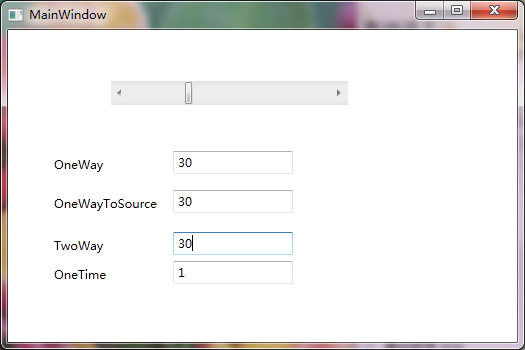
二、.NET对象与控件的绑定
<Window x:Class="WpfApplication1.Window1"xmlns="http://schemas.microsoft.com/winfx/2006/xaml/presentation"xmlns:x="http://schemas.microsoft.com/winfx/2006/xaml"xmlns:sys="clr-namespace:System;assembly=mscorlib"xmlns:src="clr-namespace:WpfApplication1"Title="MainWindow" Height="350" Width="525"><Grid><ListView Height="287" HorizontalAlignment="Left" Margin="62,12,0,0" Name="listView1" VerticalAlignment="Top" Width="331"><ListView.View><GridView><GridView.Columns><GridViewColumn Header="姓名" DisplayMemberBinding="{Binding Name}"/><GridViewColumn Header="年龄" DisplayMemberBinding="{Binding Age}"/></GridView.Columns></GridView></ListView.View></ListView></Grid></Window>
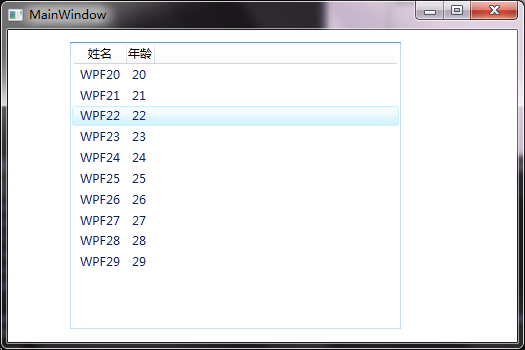
三、.NET方法与控件的绑定( 在做WPF时,有时我们需要在XAML中绑定.NET中的方法,当然这在实际开发中也是很常用的,不过方法必要由ObjectDataProvider来封装。)
<Window x:Class="WpfApplication1.Window1"xmlns="http://schemas.microsoft.com/winfx/2006/xaml/presentation"xmlns:x="http://schemas.microsoft.com/winfx/2006/xaml"xmlns:sys="clr-namespace:System;assembly=mscorlib"xmlns:local="clr-namespace:WpfApplication1"Title="MainWindow" Height="350" Width="525"><Window.Resources><ObjectDataProvider x:Key="Test" ObjectType="{x:Type local:Student}" MethodName="GetName"></ObjectDataProvider></Window.Resources><Grid><TextBlock Text="{Binding Source={StaticResource ResourceKey=Test}, Mode=OneWay}"/></Grid></Window>
using System.Windows.Controls;using System.Windows.Data;using System.Windows.Documents;using System.Windows.Input;using System.Windows.Media;using System.Windows.Media.Imaging;using System.Windows.Shapes;namespace WpfApplication1{/// <summary>/// Window1.xaml 的交互逻辑/// </summary>public partial class Window1 : Window{public Window1(){InitializeComponent();}}public class Student{//前台要引用的方法public string GetName(){return "WPF";}}}
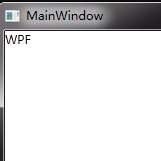
四、WPF中的验证
<Window x:Class="WpfApplication1.Window1"xmlns="http://schemas.microsoft.com/winfx/2006/xaml/presentation"xmlns:x="http://schemas.microsoft.com/winfx/2006/xaml"xmlns:sys="clr-namespace:System;assembly=mscorlib"xmlns:local="clr-namespace:WpfApplication1"Title="MainWindow" Height="350" Width="525"><Window.Resources><local:Student x:Key="student"/></Window.Resources><Grid><TextBlock Height="23" HorizontalAlignment="Left" Margin="97,54,0,0" Name="textBlock1" Text="姓名" VerticalAlignment="Top" /><TextBox DataContext="{StaticResource ResourceKey=student}" Height="23" HorizontalAlignment="Left"Margin="153,54,0,0" Name="textBox1" VerticalAlignment="Top" Width="120"><TextBox.Text><Binding Path="Name" UpdateSourceTrigger="PropertyChanged"><!-- 自定义的验证规格,当然可以是多个Check --><Binding.ValidationRules><local:NameCheck /></Binding.ValidationRules></Binding></TextBox.Text><TextBox.ToolTip><!--将当前的错误信息显示在tooltip上--><Binding RelativeSource="{RelativeSource Self}" Path="(Validation.Errors)[0].ErrorContent"/></TextBox.ToolTip></TextBox></Grid></Window>
namespace WpfApplication1{/// <summary>/// Window1.xaml 的交互逻辑/// </summary>public partial class Window1 : Window{public Window1(){InitializeComponent();}}public class NameCheck : ValidationRule{public override ValidationResult Validate(object value, System.Globalization.CultureInfo cultureInfo){var name = Convert.ToString(value);//如果名字长度大于4则是非法if (name.Length > 4)return new ValidationResult(false, "名字长度不能大于4个长度!");return ValidationResult.ValidResult;}}public class Student{public string Name { get; set; }public int Age { get; set; }}}

